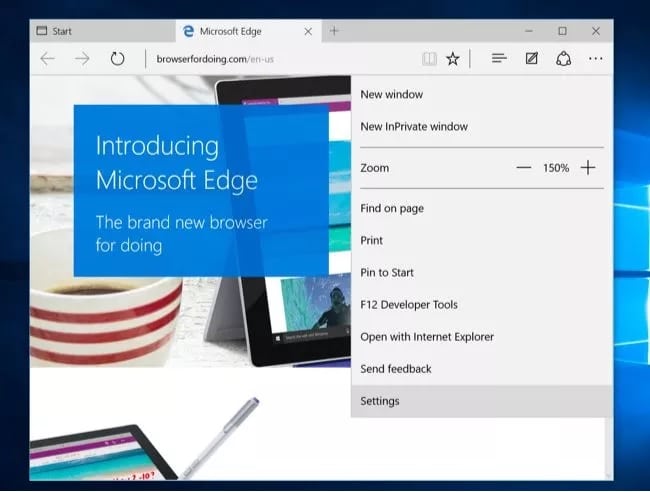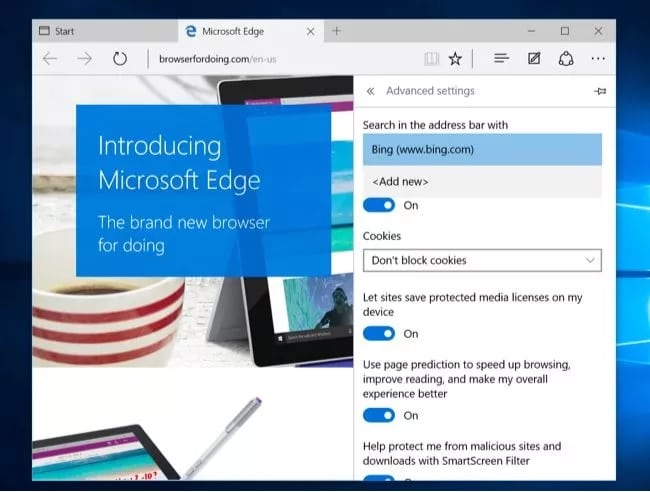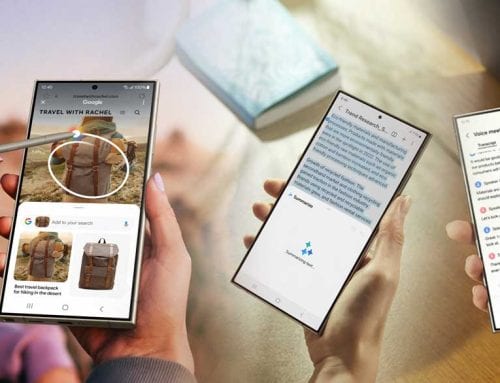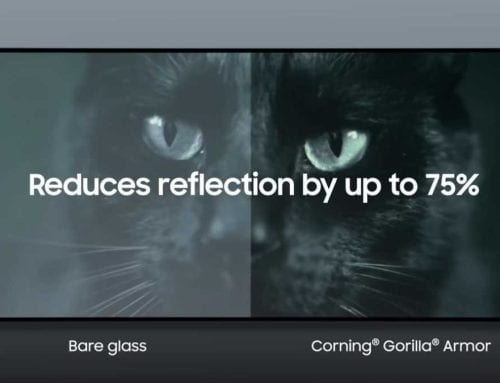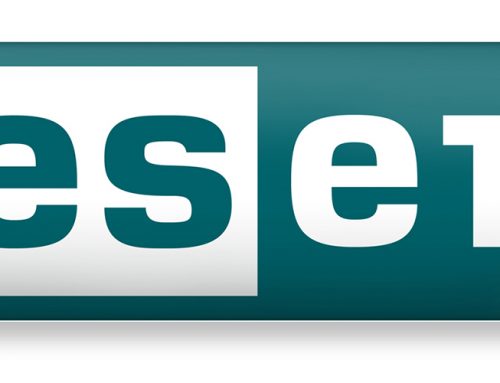Ο νέος browser των Windows 10 έρχεται, όπως είναι λογικό, με προεπιλεγμένη αυτόματη αναζήτηση στο Bing της Microsoft. Πώς θα του… μάθετε το Google;

Στον Edge επιλέξτε το κουμπί των επιλογών, αυτό με τις τρεις τελείες πάνω δεξιά και στο μενού που εμφανίζετε, πηγαίνετε στα Settings (τελευταία επιλογή).
Εκεί, διαλέξτε το View advanced settings και στο νέο παράθυρο, ψάξτε για το Search in the address bar with. Αυτό είναι που θέλετε. Λογικά θα πρέπει να γράφει Bing (www.bing.com).
Πατάτε στο Add new και έχοντας βρει το Google, κάνετε «κλικ» σε αυτό, επιβεβαιώνετε την επιλογή σας και είστε έτοιμοι!
Σημειώστε ότι την ίδια διαδικασία μπορείτε να κάνετε, ακόμα κι αν για τους δικούς σας λόγους θέλετε να ορίσετε μια άλλη προεπιλεγμένη μηχανή αναζήτησης, πέραν των Google και Bing. Απαραίτητη προϋπόθεση, πριν ξεκινήσετε τη διαδικασία που προαναφέραμε, να επισκεφθείτε τουλάχιστον μία φορά τη σελίδα που θέλετε.
Πλέον, όταν θέλετε να αναζητήσετε κάτι, φτάνει να το πληκτρολογήσετε κατ’ ευθείαν στη μπάρα διευθύνσεων: αντί να πάτε στο Google και να ψάξετε από εκεί, μπορείτε να το κάνετε έτσι, γλιτώνοντας χρόνο.